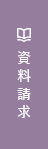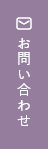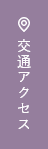3. Adobe Acrobat Reader インストール手順
PDF ファイル(電子文書ファイル)の表示や印刷をするためのソフトウェアです。以下の手順に従ってインストールを行ってください。
インストール手順
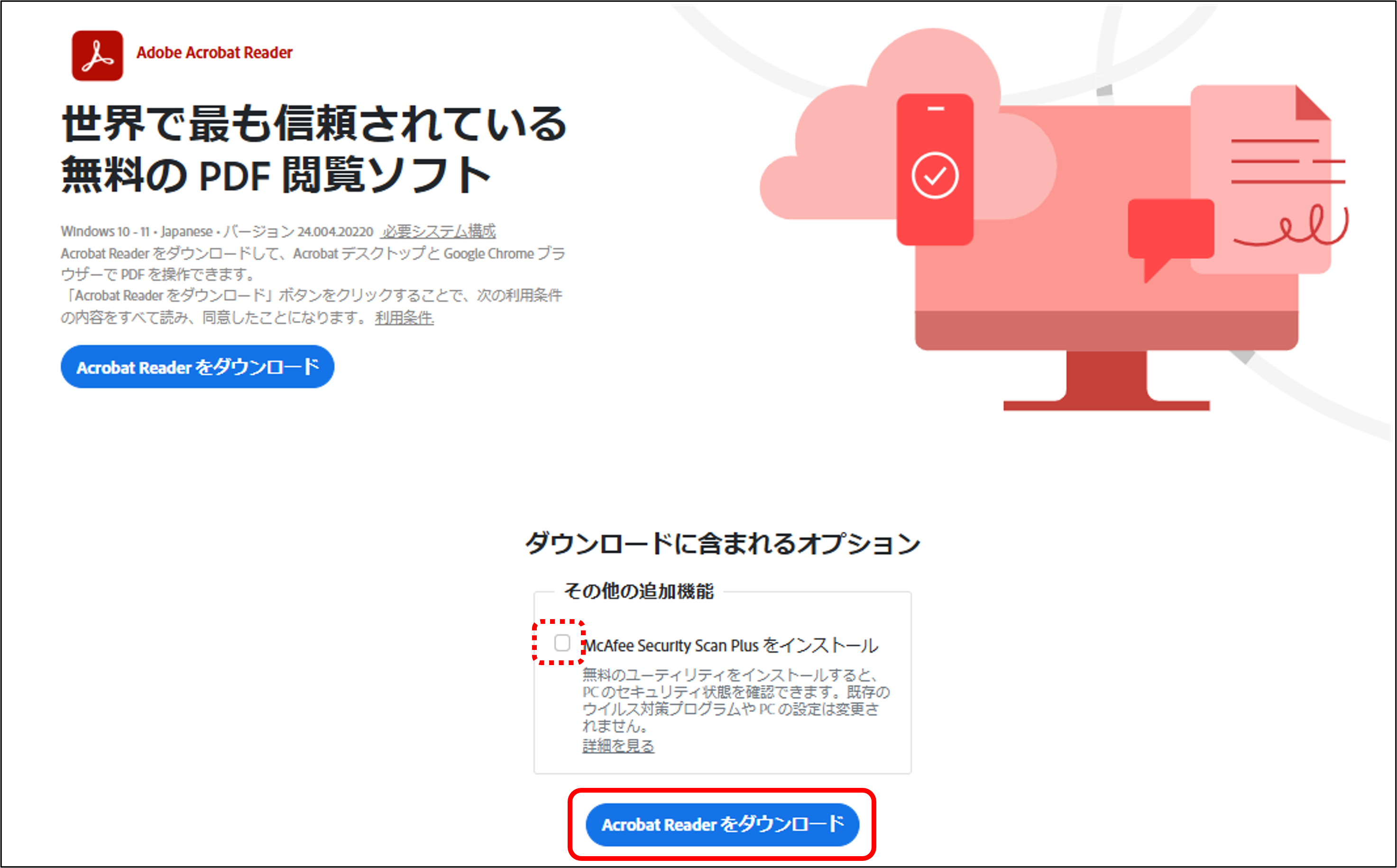
2.☑を外し、「Acrobat Readerをダウンロード」をクリック
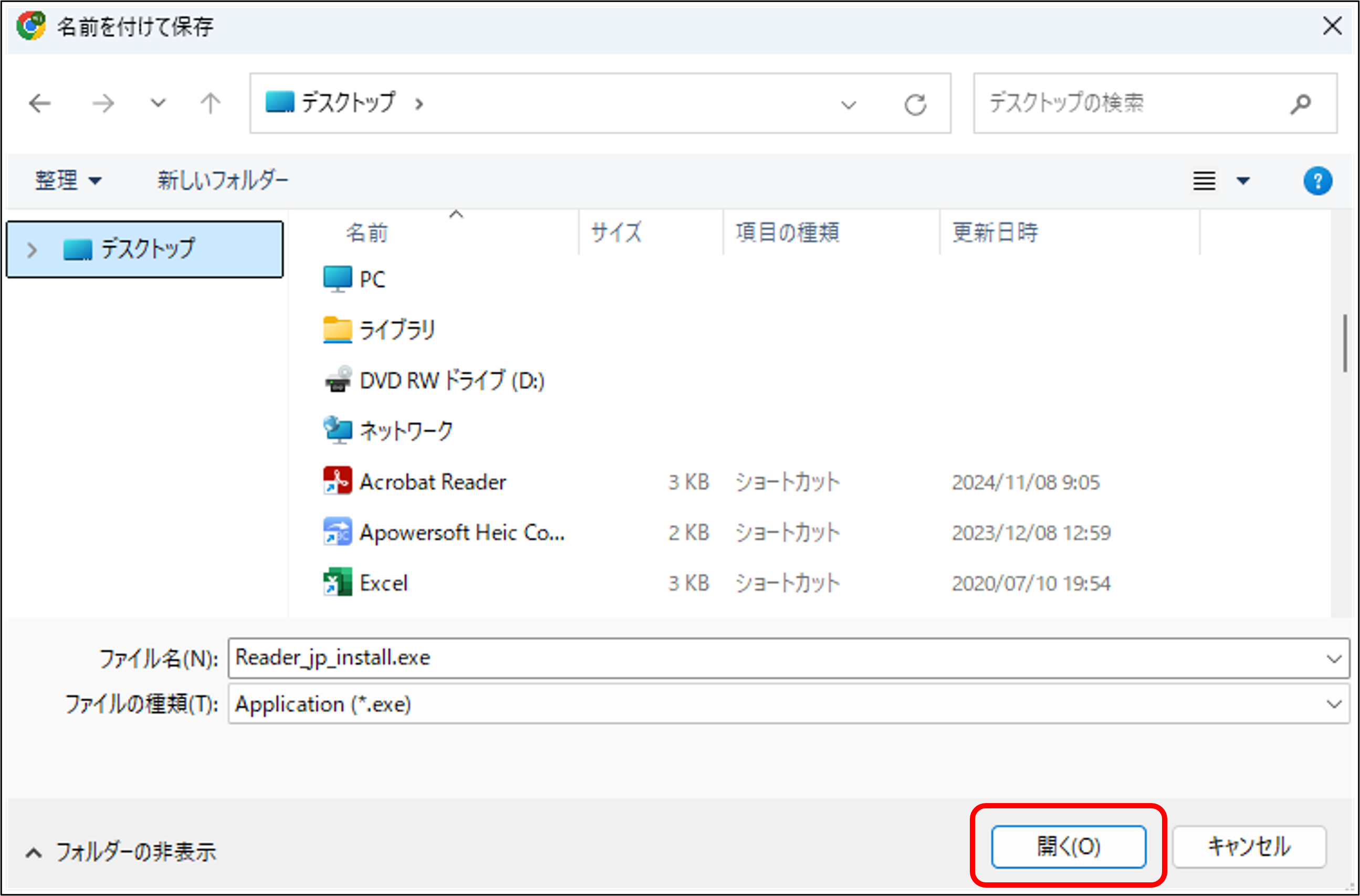
3.「保存」をクリック(出ない場合は、次へ)
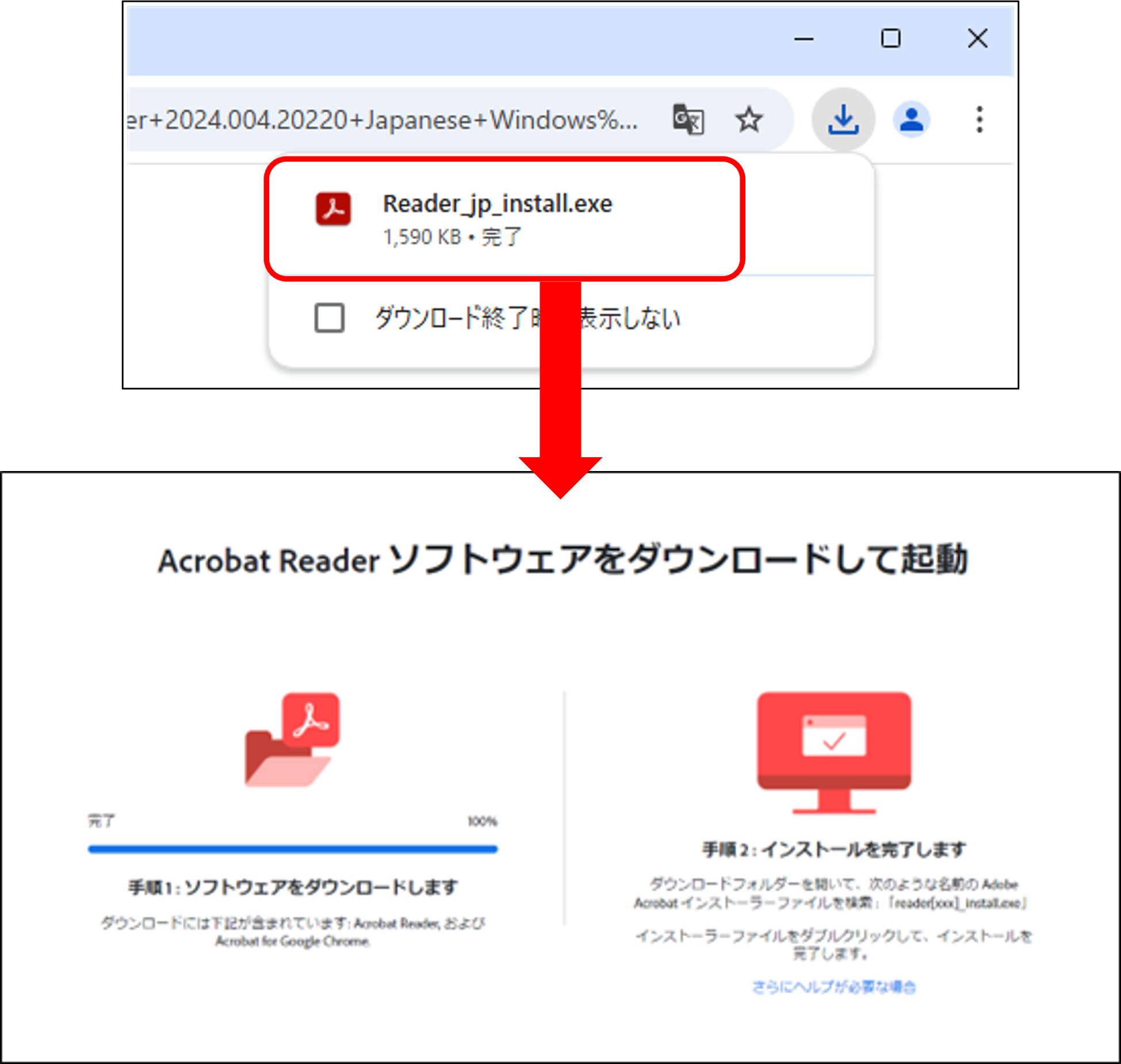
4.画面右上に表示される「Reader_jp_install.exe」をクリック
※「このアプリがデバイスに変更を加えることを許可しますか?」が出た場合は「はい」をクリック
※「このアプリがデバイスに変更を加えることを許可しますか?」が出た場合は「はい」をクリック
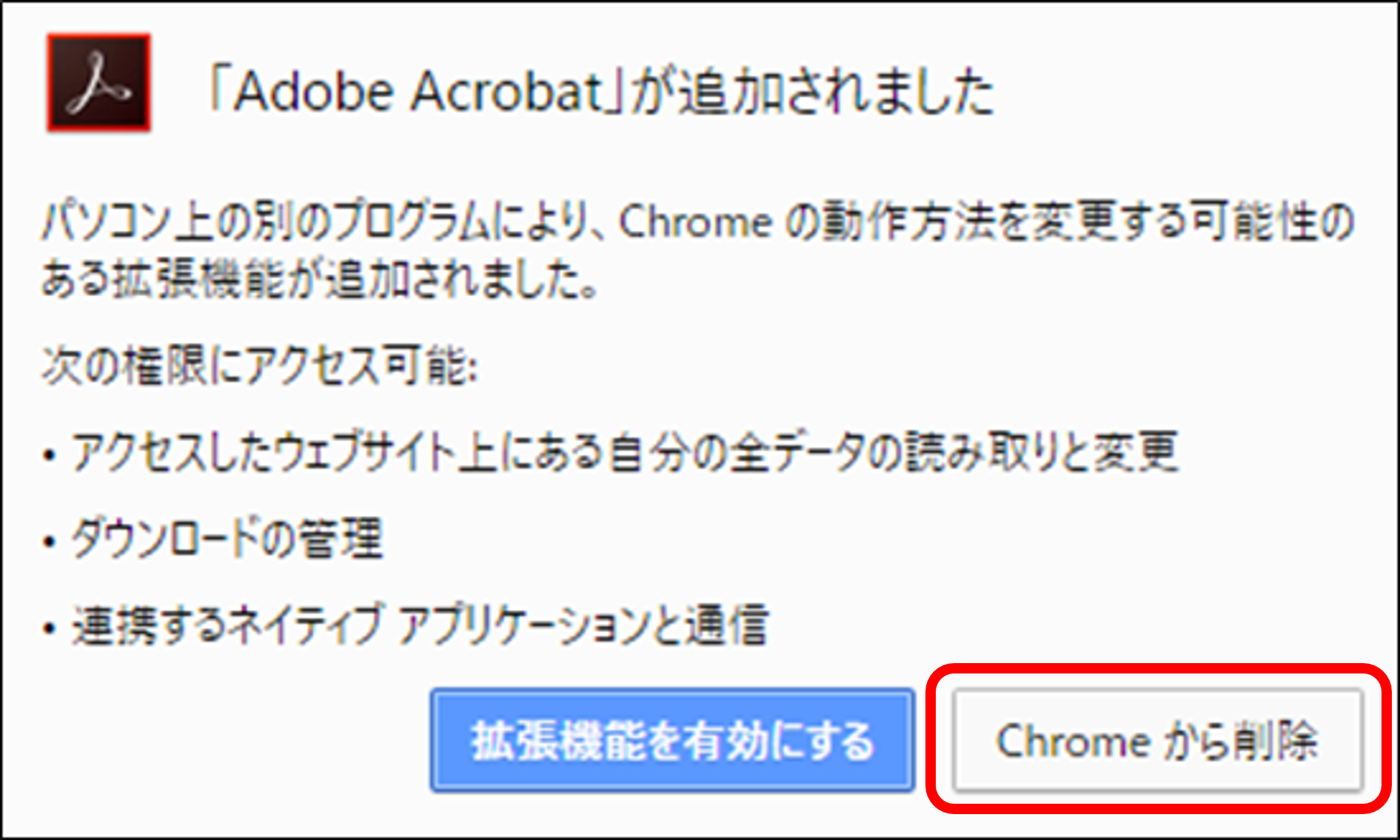
5.「Adobe Acrobatが追加されました」が表示された場合、「Chromeから削除」をクリック(出ない場合は、次へ)
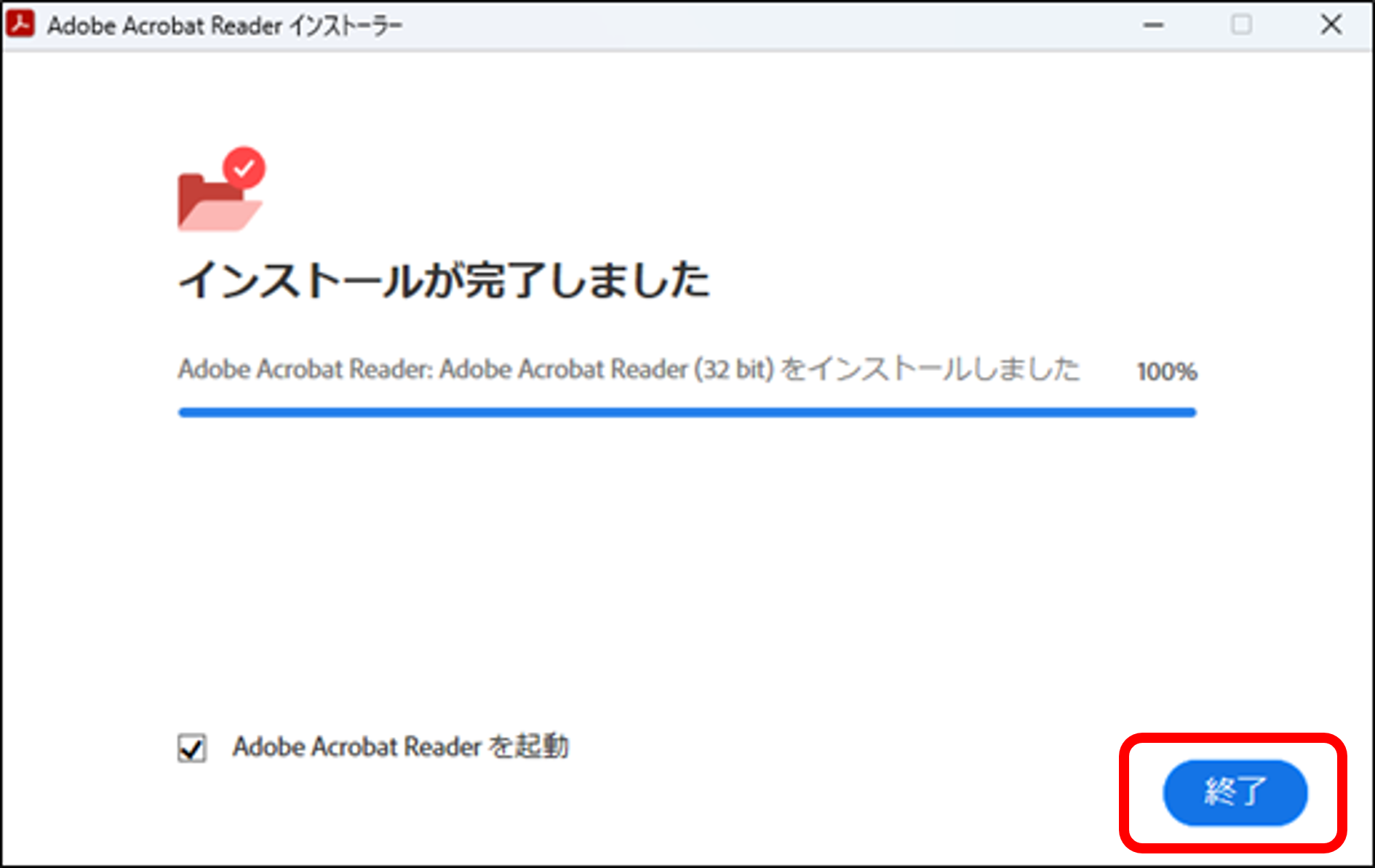
6.インストールが完了したら、「終了」をクリック
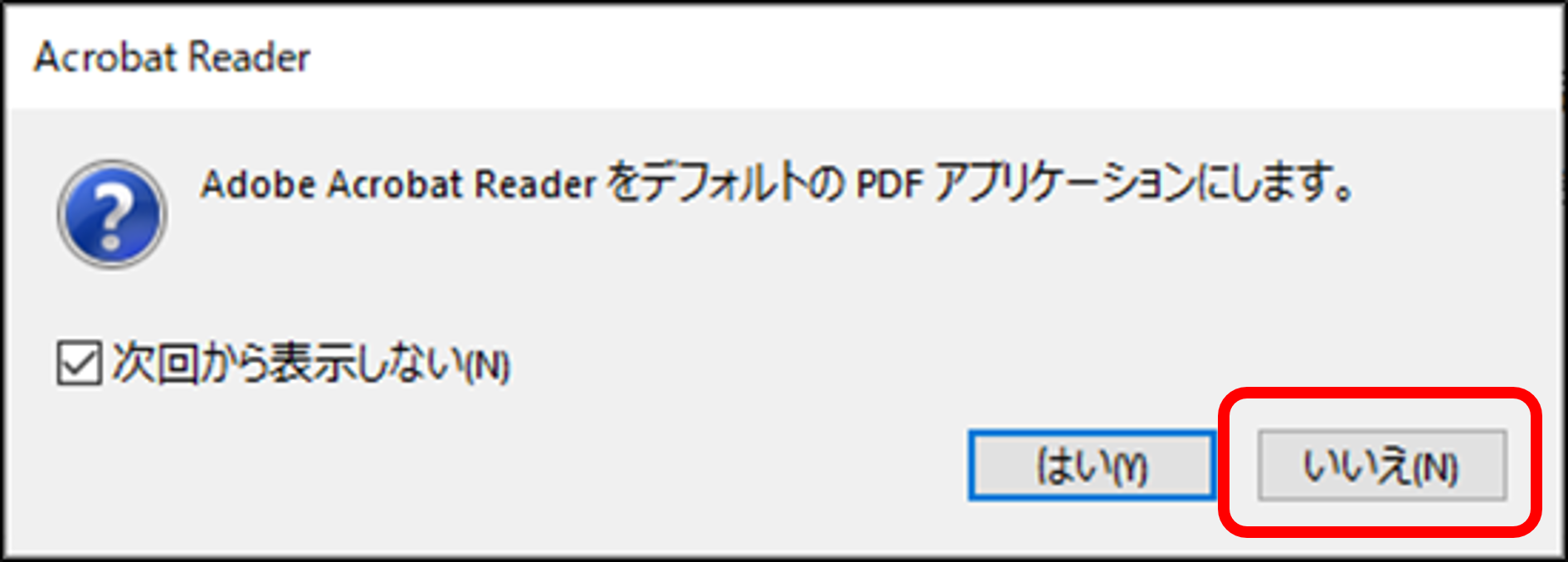
7.次のウィンドウが表示された場合は、「次回から表示しない」に☑を入れ「いいえ」をクリック
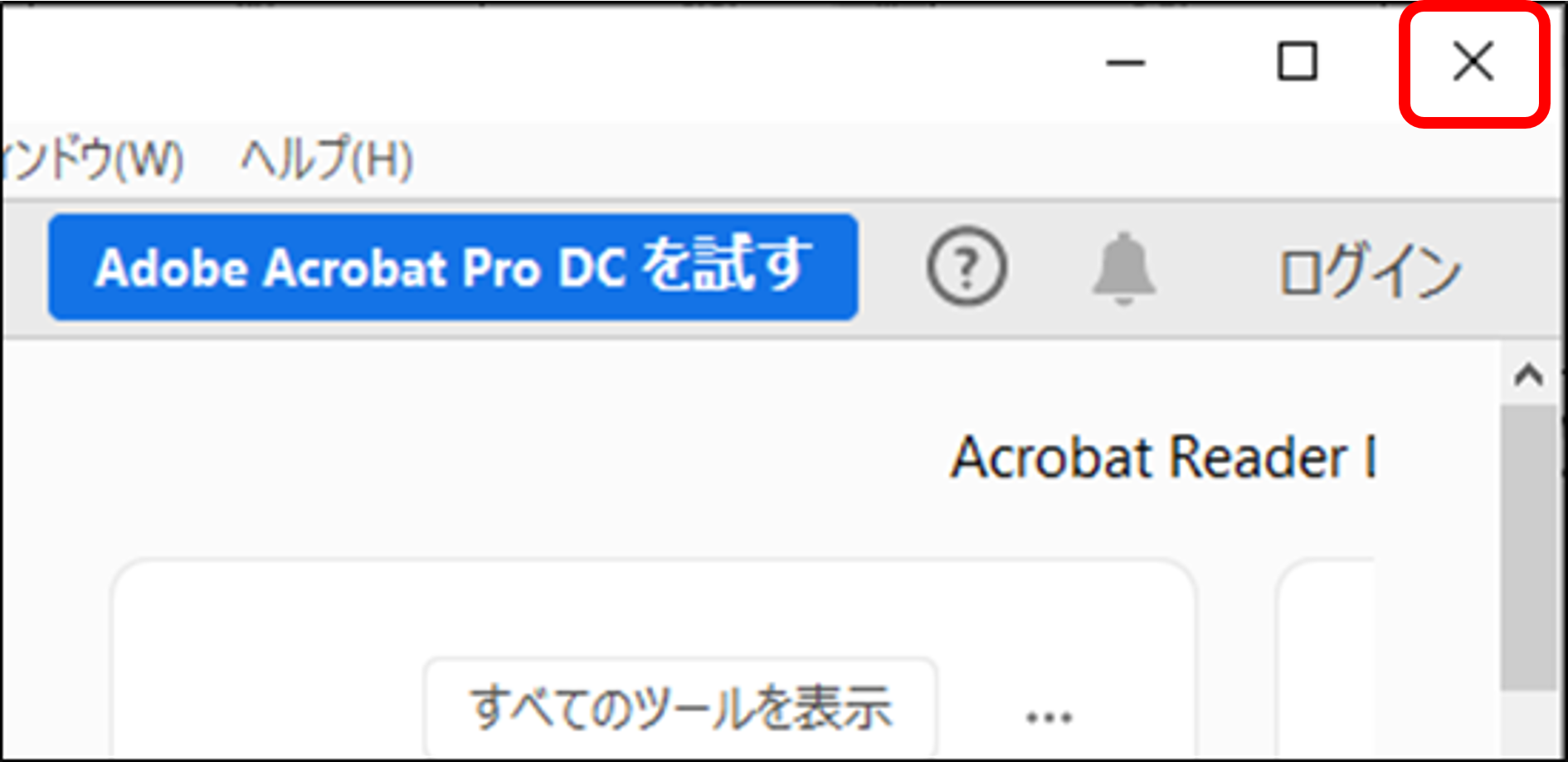
8.右上の「×」をクリックして閉じる